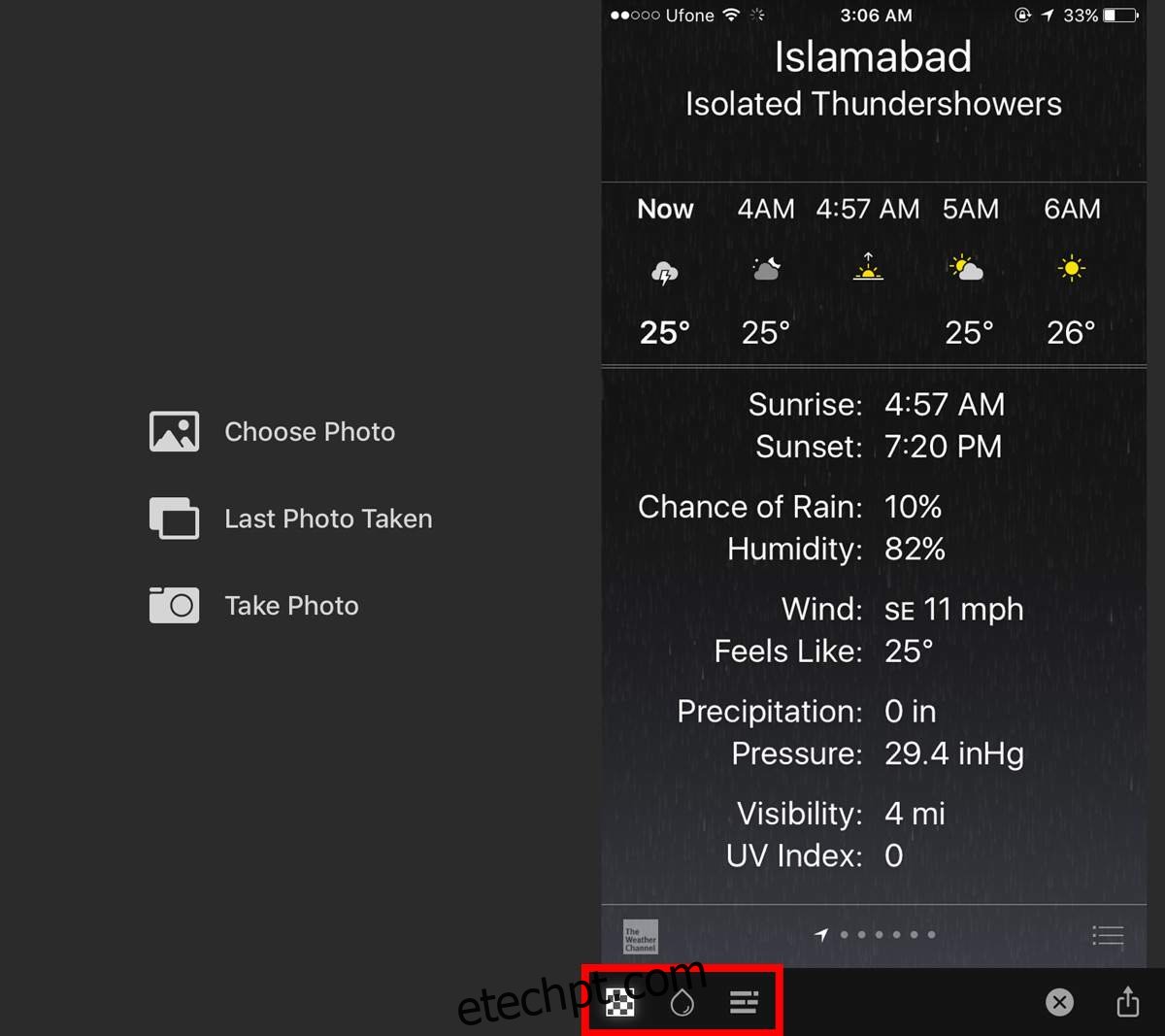Todos nós compartilhamos capturas de tela e imagens nas mídias sociais. É normal e muitos de nós não adivinhamos se devemos ou não compartilhar uma imagem. Se você estiver compartilhando uma imagem que tirou em um espaço público, é provável que tenha um pouco de informação demais. Legalmente, não há nada de errado em compartilhar a foto quando você a tirou, mas é uma boa ideia esconder rostos ou números de placas. O mesmo vale para capturas de tela; é uma boa ideia ocultar informações pessoais de uma imagem antes de compartilhá-la. Você pode usar um aplicativo de desenho comum para fazer isso, mas é desajeitado desenhar com eles no seu telefone. Redacted é um aplicativo iOS no valor de US $ 0,99, criado para ajudá-lo a ocultar informações pessoais de uma imagem antes de compartilhá-la.
Editado funciona em qualquer imagem no rolo da câmera. Ele pode ocultar informações desfocando-as, pixelizando-as ou ocultando-as com uma barra preta. É mais fácil de usar do que um aplicativo de desenho comum porque você não está trabalhando com pincéis. Em vez disso, você está marcando as áreas das quais deseja ocultar informações pessoais na forma de caixas.
Inicie o Redacted e permita que ele acesse suas fotos. Selecione uma foto do seu rolo da câmera ou tire uma ao vivo de dentro do aplicativo. Depois de ter sua foto, você pode ocultar informações pessoais dela. Os controles estão na parte inferior.
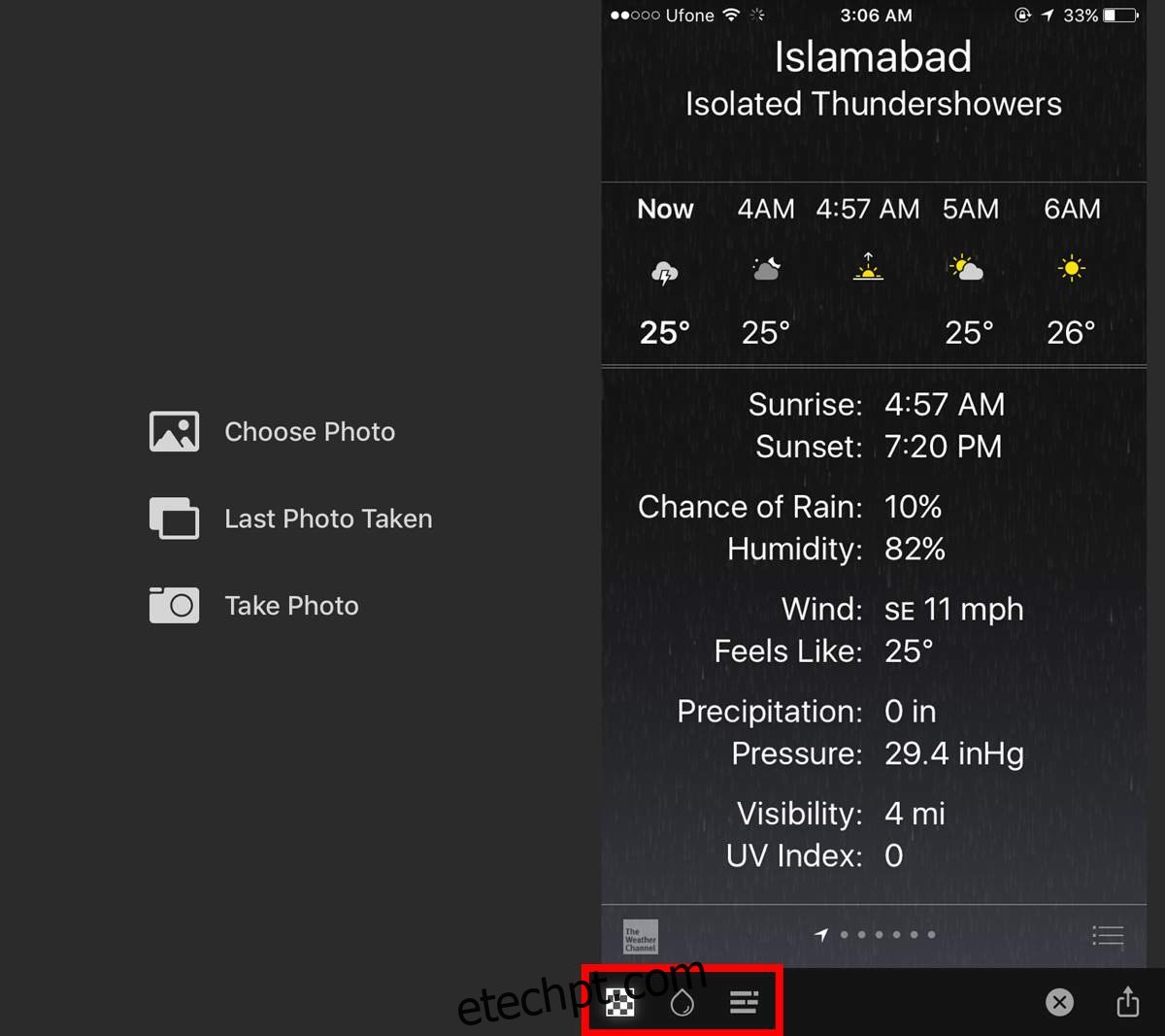
Da esquerda para a direita, você tem as ferramentas de pixelização, desfoque e caixa preta. Toque na ferramenta que deseja usar e, em seguida, toque e arraste o dedo pela imagem onde deseja ocultar algo.
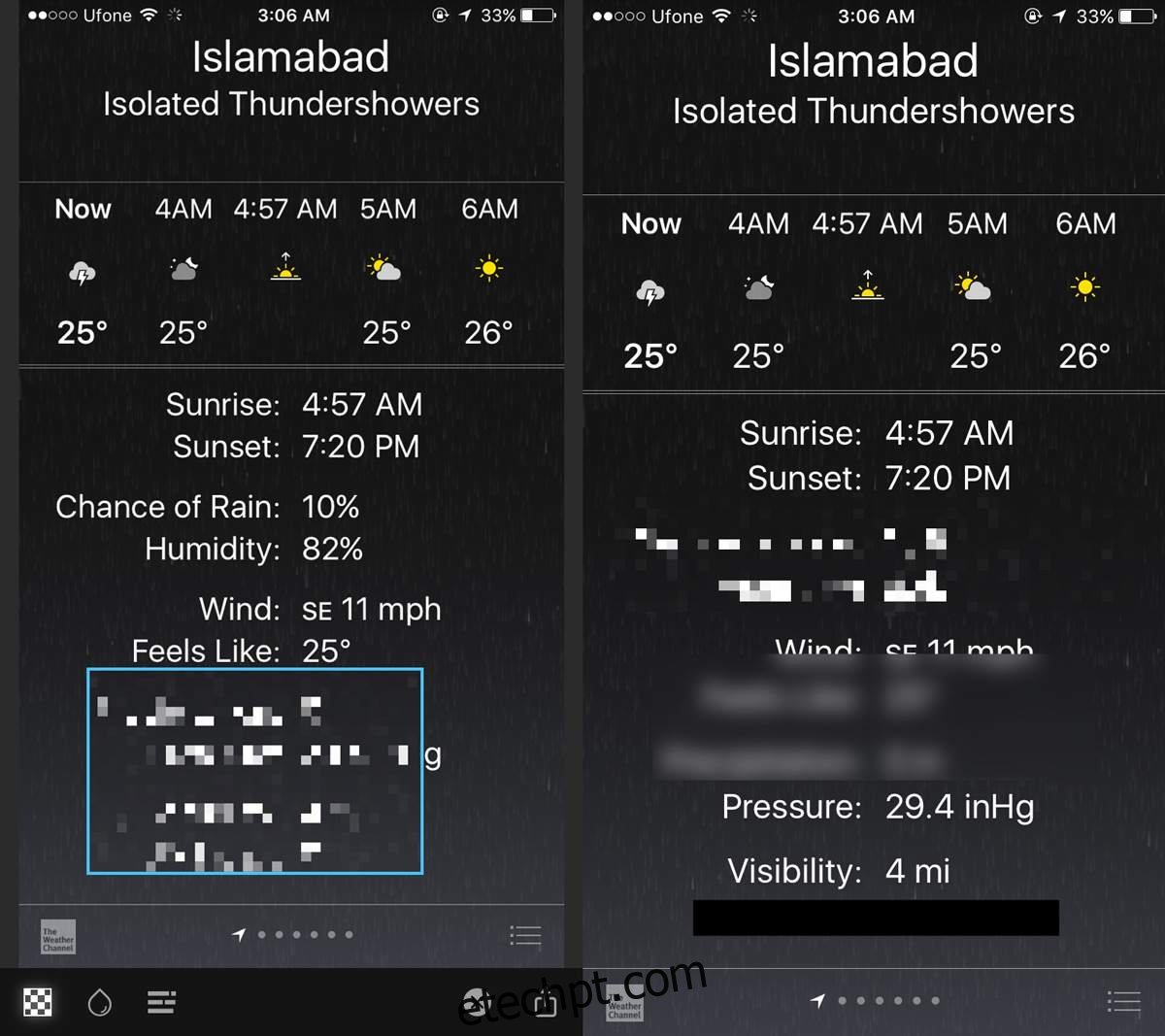
Até tirar o dedo da tela, você pode ver o que está sob o retângulo que está desenhando. Qualquer coisa e tudo dentro dele será escondido. Depois de levantar o dedo, tudo ficará borrado, pixelado ou escurecido.
Você pode desenhar quantos retângulos quiser e movê-los, mas não há um botão de desfazer que permita remover ou excluir um retângulo. O botão fechar no canto inferior direito fechará a imagem atual, sem todas e quaisquer alterações. Quando terminar, toque no botão de compartilhamento no canto inferior direito e selecione a opção ‘Salvar imagem’. Sua imagem é salva como uma cópia. O original ainda está lá no rolo da câmera.
Depois de salvar a imagem, você não poderá mover as caixas, mesmo que a abra novamente no aplicativo.
Editor de captura de tela do iOS 11
No iOS 11, a Apple está adicionando um editor de captura de tela. Ele permite que você desenhe e marque capturas de tela. Teoricamente, o recurso faz você questionar se você precisa redigir. O editor de captura de tela tem os mesmos pincéis que você vê nos aplicativos de desenho. Se você não gosta de usar um aplicativo de desenho para ocultar informações pessoais de uma imagem, Redacted é uma boa alternativa. É mais fácil de usar com o propósito de ocultar informações. Além disso, o editor de captura de tela só aparece se você tiver feito uma captura de tela e não funcionar para fotos.